工具/原料
-
Fedora20 32位版(必须是32位,VirtualBox不识别64位操作系统)
-
Oracle VM VirtualBox
方法/步骤
-
搜索Oracle VM VirtualBox。
-
下载Oracle VM VirtualBox
-
到Fedora官网下载Fedora20。
-
安装Oracle VM VirtualBox。一路下一步,安装,没什么具体细节。
-
启动VM,选择新建。
-
设置虚拟机的名称、类型和版本。
-
设置虚拟机的内存。
-
下来点击下一步,知道选择备份文件存储位置是做修改,修改之后,默认下一步。
-
启动创建好的虚拟机。
-
选择Fedora19的镜像文件,选择启动。
11.11 点击启动: 12.12 启动之后页面
12.12 启动之后页面 13.13 选择:install Fedora 20 回车提示你选择安装语言(这个根据个人我选择English)
13.13 选择:install Fedora 20 回车提示你选择安装语言(这个根据个人我选择English) 14.14 点击继续:Continue
14.14 点击继续:Continue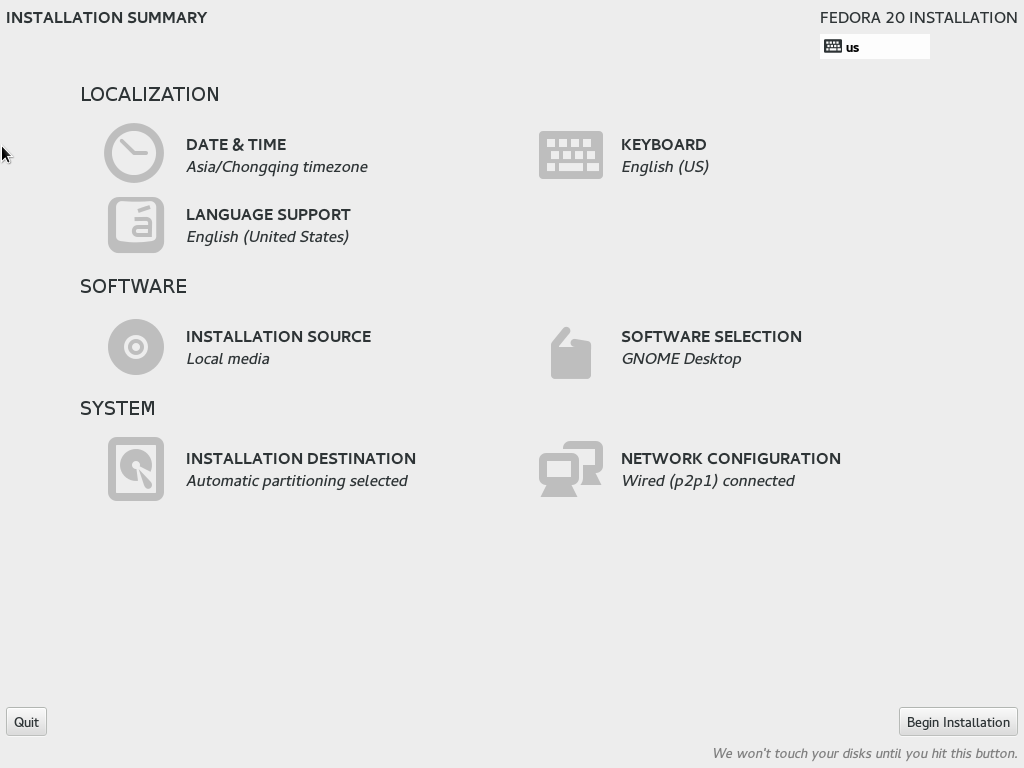 15.15 继续之后 System INSTALLTION DESTINATION 显示颜色为橙色点击
15.15 继续之后 System INSTALLTION DESTINATION 显示颜色为橙色点击
 点击继续:Continue
点击继续:Continue 16.16 Begin installation
16.16 Begin installation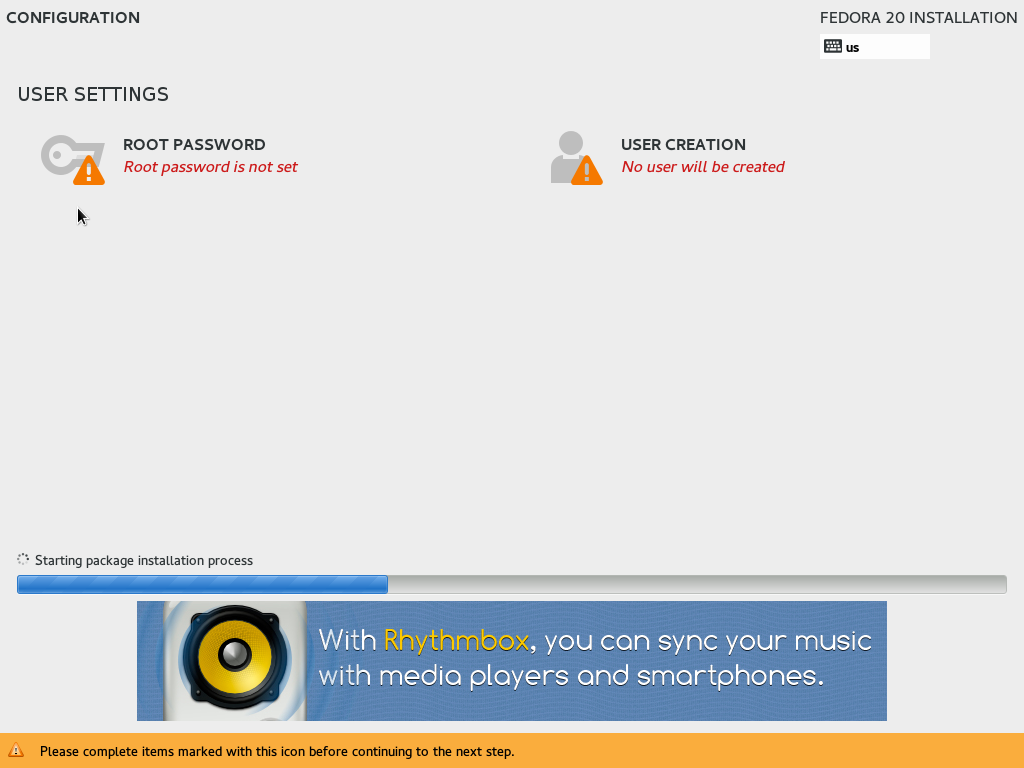 点击:root password 我的密码:123456(个人设置)之后点击 :Done
点击:root password 我的密码:123456(个人设置)之后点击 :Done 下面显示:installing
下面显示:installing 17.17
17.17-
设置Root密码和创建用户,完成之后等待系统安装。
-
安装完成之后选择退出并关闭系统。
-
移除镜像文件,如果不移除,会继续以镜像文件启动。
-
重启虚拟机。
-
正常运行。

 到此安装完成 。。。。
到此安装完成 。。。。 -



























